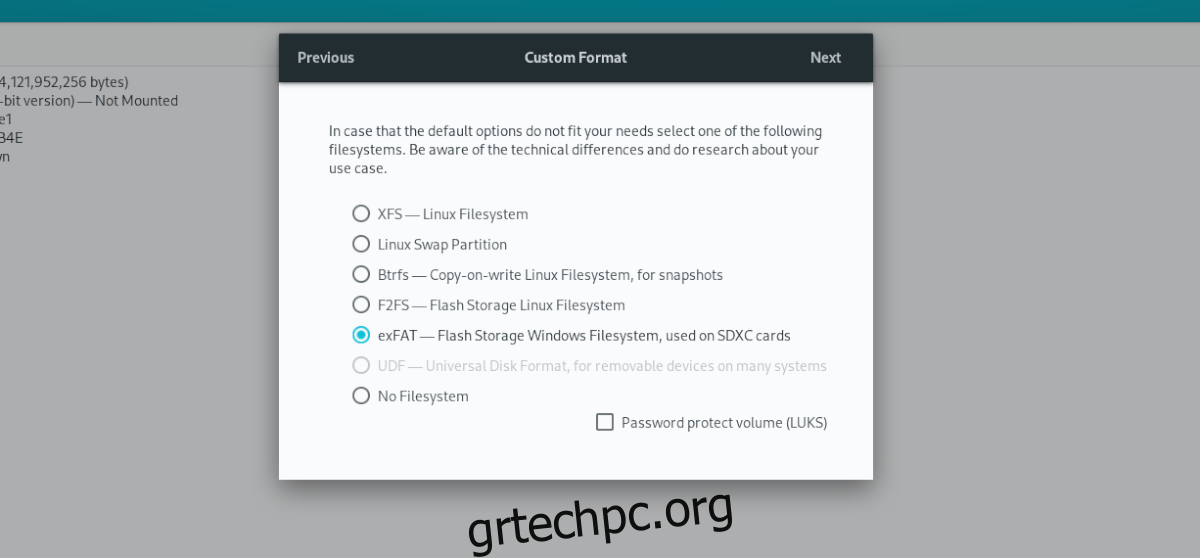Το σύστημα αρχείων exFat είναι μία από τις καλύτερες μορφές για χρήση σε μια κάρτα SD, ειδικά εάν η κάρτα SD σας χρησιμοποιείται σε Android, καθώς έχει έναν τόνο χρήσιμων λειτουργιών. Σε αυτόν τον οδηγό, θα σας δείξουμε πώς να διαμορφώσετε την κάρτα SD σε ExFat στο Ubuntu.
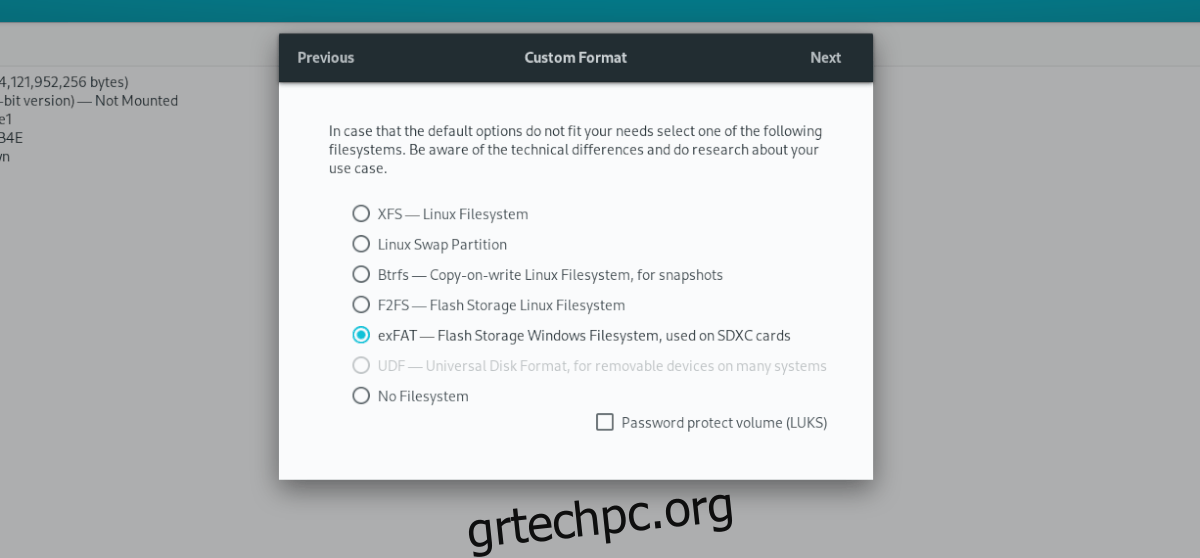
Λάβετε υπόψη ότι παρόλο που αυτές οι οδηγίες επικεντρώνονται στο Ubuntu, αυτές οι οδηγίες θα λειτουργούν σε όλα τα λειτουργικά συστήματα που βασίζονται σε Linux. Εάν θέλετε να κάνετε μορφοποίηση στο ExFat και δεν χρησιμοποιείτε το Ubuntu, μη διστάσετε να ακολουθήσετε.
Επιλογή 1 – Δίσκοι Gnome
Ο καλύτερος τρόπος για να μορφοποιήσετε μια κάρτα SD στη μορφή αρχείου ExFat στο Ubuntu είναι με την εφαρμογή Gnome Disks. Αυτό το πρόγραμμα έχει ενσωματωμένη υποστήριξη για ExFat και ένα εύκολο γραφικό περιβάλλον που μπορεί να καταλάβει ο καθένας, ακόμη και οι αρχάριοι.
Για να ξεκινήσετε, θα πρέπει να βεβαιωθείτε ότι ο υπολογιστής σας Ubuntu Linux έχει εγκατεστημένους δίσκους Gnome. Εάν δεν το έχετε ρυθμίσει, ξεκινήστε ένα τερματικό στην επιφάνεια εργασίας του Ubuntu Linux πατώντας Ctrl + Alt + T στο πληκτρολόγιο ή αναζητώντας το “Terminal” στο μενού της εφαρμογής.
Μόλις ανοίξει το παράθυρο του τερματικού, χρησιμοποιήστε την παρακάτω εντολή apt install για να εγκαταστήσετε την εφαρμογή Gnome Disks στον υπολογιστή σας Ubuntu. Ή, αν προτιμάτε να μην χρησιμοποιήσετε το τερματικό, εκκινήστε το λογισμικό Ubuntu, αναζητήστε “Δίσκοι” ή “Δίσκοι Gnome” και εγκαταστήστε το λογισμικό με αυτόν τον τρόπο.
Σημείωση: εάν δεν χρησιμοποιείτε το Ubuntu, μπορείτε να εγκαταστήσετε το εργαλείο Gnome Disks πολύ εύκολα, επισκεπτόμενοι τον ιστότοπο Pkgs.org. Ή, κάνοντας αναζήτηση μέσω του λογισμικού Gnome ή του KDE Discover για την εφαρμογή.
sudo apt install gnome-disk-utility
Τώρα που έχει εγκατασταθεί η εφαρμογή Gnome Disks, ξεκινήστε την αναζητώντας “Δίσκοι”, στο μενού της εφαρμογής. Μπορείτε επίσης να το εκκινήσετε με το “gnome-disk-utility” από την προτροπή τερματικού, εάν χρειάζεται.
Με τους δίσκους Gnome ανοιχτούς στην επιφάνεια εργασίας του Ubuntu, ακολουθήστε τις παρακάτω οδηγίες βήμα προς βήμα για να διαμορφώσετε την κάρτα SD σας σε μορφή ExtFat.
Βήμα 1: Συνδέστε την κάρτα SD στο Ubuntu μέσω μιας συσκευής ανάγνωσης καρτών USB ή της υποδοχής ανάγνωσης κάρτας SD που είναι ενσωματωμένη στον υπολογιστή σας. Μόλις το συνδέσετε, οι δίσκοι Gnome θα πρέπει να το εμφανίζουν αυτόματα στην αριστερή πλαϊνή γραμμή.
Εάν δεν βλέπετε τη συσκευή σας, κλείστε και επανεκκινήστε τους δίσκους Gnome.
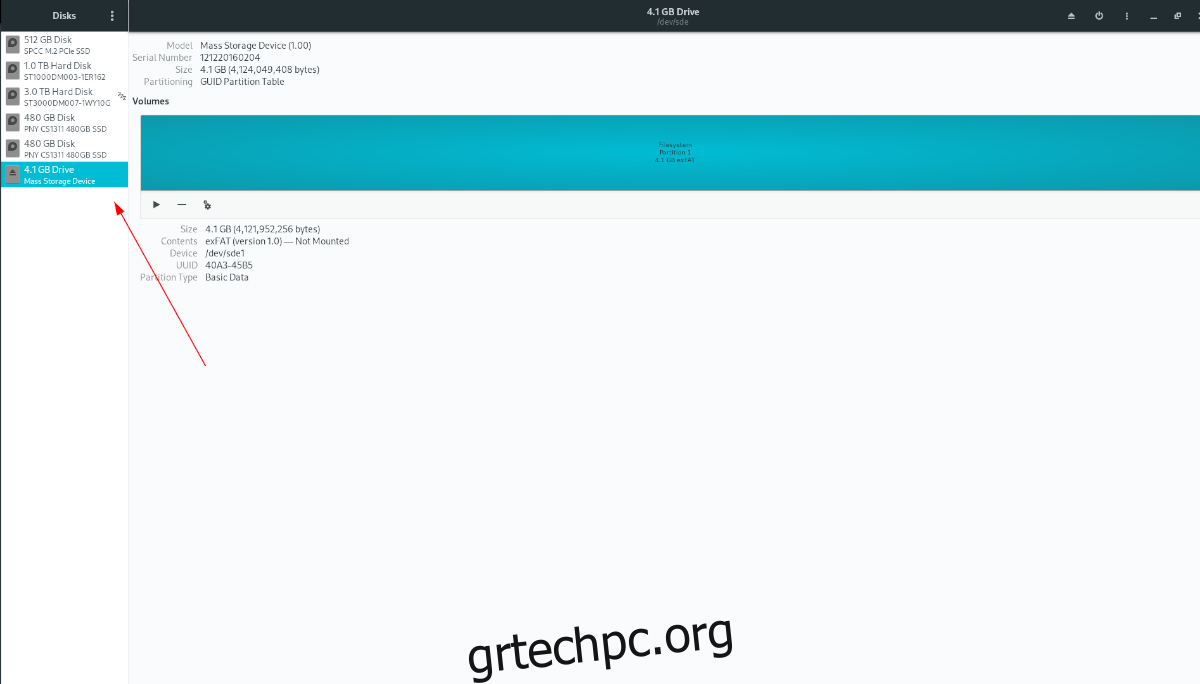
Βήμα 2: Εντοπίστε τη συσκευή της κάρτας SD στην πλαϊνή γραμμή και επιλέξτε την με το ποντίκι. Αφού το επιλέξετε με το ποντίκι, εντοπίστε το μενού στην επάνω δεξιά γωνία και κάντε κλικ σε αυτό.
Μέσα στο μενού, επιλέξτε την επιλογή «Μορφοποίηση δίσκου». Η επιλογή αυτού θα σας επιτρέψει να διαγράψετε την κάρτα SD. Μόλις κάνετε κλικ στο “Μορφοποίηση δίσκου”, θα εμφανιστεί ένα μενού. Επιλέξτε «Να μην αντικαθίστανται υπάρχοντα δεδομένα (Γρήγορη).»
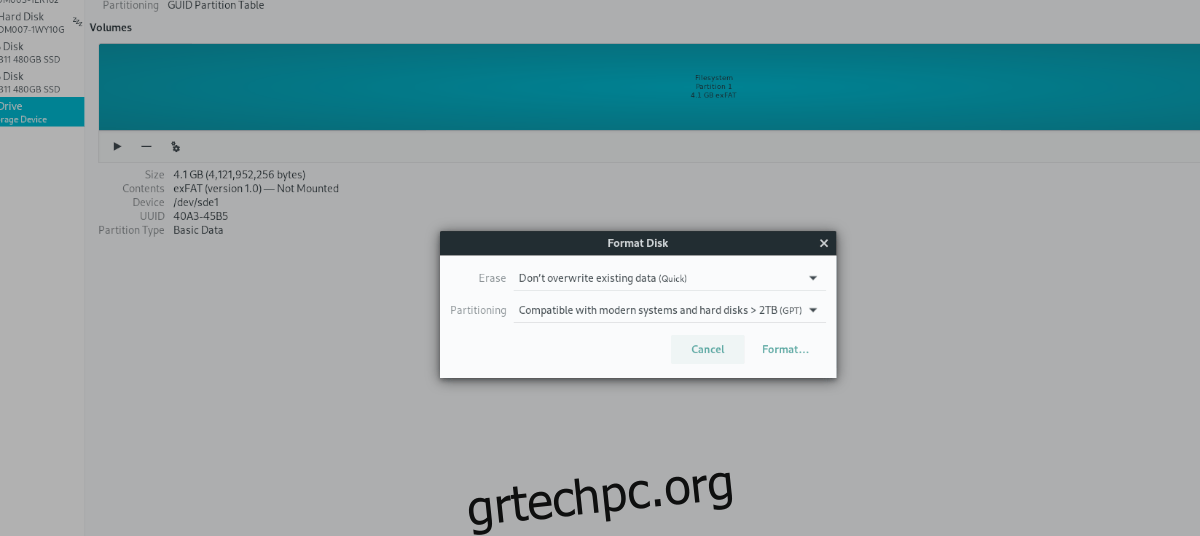
Στο δεύτερο πλαίσιο, επιλέξτε «Συμβατό με σύγχρονα συστήματα και σκληρούς δίσκους > 2 TB (GPT). Θα χρειαστείτε αυτήν την επιλογή για να χρησιμοποιήσετε το ExFat.
Επιλέξτε «Μορφή» όταν έχουν οριστεί και οι δύο επιλογές μενού.
Βήμα 3: Όταν διαμορφωθεί η συσκευή σας, όλα τα διαμερίσματα έχουν φύγει. Από εδώ, εντοπίστε το σύμβολο “+” και κάντε κλικ σε αυτό με το ποντίκι. Αυτό το κουμπί θα εμφανίσει το νέο μενού διαμερισμάτων.
Χρησιμοποιήστε το ρυθμιστικό διαμερίσματος και χρησιμοποιήστε το για να επιλέξετε πόσο μεγάλο θα είναι το διαμέρισμα. Στη συνέχεια, κάντε κλικ στο «Επόμενο».
Βήμα 4: Βρείτε το πλαίσιο ελέγχου “Άλλο” και κάντε κλικ σε αυτό με το ποντίκι. Πρέπει να επιλέξετε αυτήν την επιλογή, καθώς το “ExFat” βρίσκεται σε αυτήν την περιοχή.
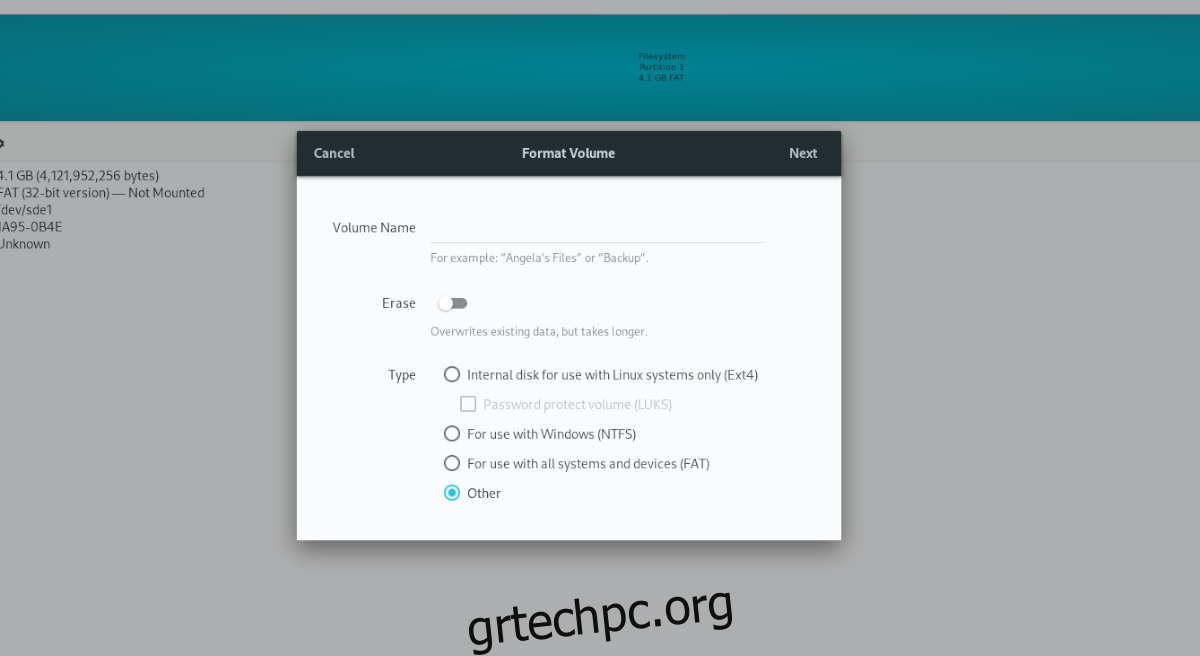
Αφού κάνετε κλικ στο “Άλλο”, κάντε κλικ στο πλαίσιο ελέγχου με “exFAT”. Επιλέγοντας αυτό θα πει στους δίσκους Gnome να μορφοποιήσουν το διαμέρισμα σας σε “exFAT”.
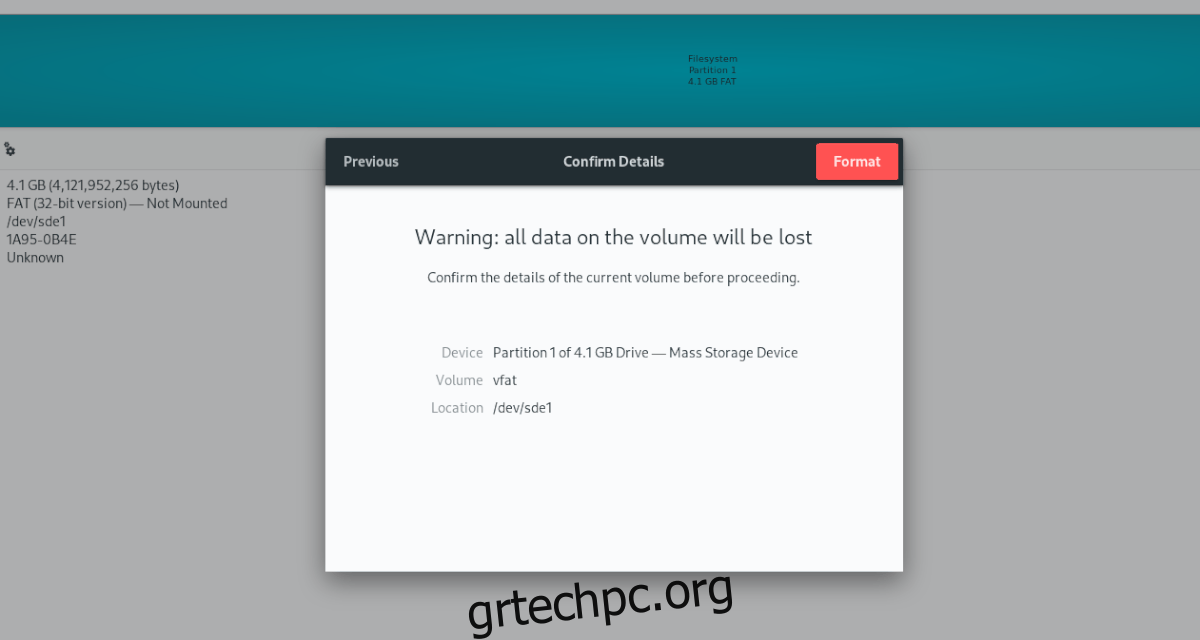
Κάντε κλικ στο «Δημιουργία» για να ολοκληρώσετε τη διαδικασία.
Επιλογή 2 – Τερματικό
Ενώ οι δίσκοι Gnome είναι ξεκάθαρα ο ευκολότερος τρόπος για να μορφοποιήσετε έναν δίσκο, δεν είναι ο μόνος τρόπος για να το κάνετε. Μπορείτε επίσης να διαμορφώσετε ένα USB stick σε μορφή ExFat μέσω του τερματικού.
Για να ξεκινήσετε, ανοίξτε ένα παράθυρο τερματικού. Μπορείτε να ανοίξετε ένα παράθυρο τερματικού πατώντας Ctrl + Alt + T στο πληκτρολόγιο ή αναζητώντας “Terminal” στο μενού της εφαρμογής.
Μόλις ανοίξει το παράθυρο του τερματικού, χρησιμοποιήστε την εντολή lsblk για να προβάλετε όλες τις συνδεδεμένες συσκευές μπλοκ στον υπολογιστή σας. Εντοπίστε την ετικέτα της κάρτας SD σας. Σε αυτό το παράδειγμα, η ετικέτα μονάδας δίσκου είναι /dev/sde1. Το δικό σου θα διαφέρει.
Αφού βρείτε την ετικέτα της μονάδας, μπορείτε να δημιουργήσετε ένα νέο σύστημα αρχείων στη συσκευή. Για να το κάνετε αυτό, χρησιμοποιήστε την εντολή mkfs.exfat. Αυτή η εντολή θα ξαναγράψει τον πίνακα διαμερισμάτων και θα τον επαναδιαμορφώσει έτσι ώστε όλα να διαγραφούν.
sudo mkfs.extfat /dev/sde1
Όταν ολοκληρωθεί η εντολή, θα δείτε “Το σύστημα αρχείων δημιουργήθηκε με επιτυχία”. Έτσι γνωρίζετε ότι η διαδικασία έχει ολοκληρωθεί. Σε αυτό το σημείο, μπορείτε να επαληθεύσετε ότι το σύστημα αρχείων εκτελεί πράγματι ExFat εκτελώντας την εντολή lsblk -f.
lsblk -f
Η παραπάνω εντολή παραθέτει κάθε μπλοκ συσκευή αλλά δείχνει επίσης το σύστημα αρχείων που είναι συνδεδεμένο στη συσκευή. Έτσι, εντοπίστε την κάρτα SD που διαμορφώσατε και κοιτάξτε στη στήλη “FSTYPE” για να επιβεβαιώσετε ότι η μορφή ήταν επιτυχής.